笔记本电脑怎么分区?详细方法分享
2025-10-09 10:59 来源:西西软件网 作者:佚名笔记本电脑怎么分区?很多小伙伴在新买了笔记本电脑后会发现,自己的电脑硬盘分区里只有一个分区,这样使用起来非常不方便,如果将所有数据都安装在一个硬盘里,非常不方便我们查找和使用,而把这些数据都和系统安装在一起,很可能会对我们的系统造成影响,那我我们的笔记本电脑该怎么进行分区呢?
什么是硬盘分区
硬盘分区是将硬盘划分成一个或多个逻辑驱动器的过程,每个逻辑驱动器都有自己的文件系统和可用空间。
为什么需要分区
硬盘分区可以帮助我们更好地管理硬盘,使硬盘的空间使用更加灵活。分区后,我们可以将操作系统、程序、数据等分别存放在不同的分区中,以避免因某个分区的故障导致所有数据丢失的情况。此外,硬盘分区还可以提高硬盘的读写速度,使电脑运行更加流畅。
如何对笔记本电脑进行分区
方法一:使用系统自带的磁盘管理器
Windows系统自带的磁盘管理器可以帮助我们对硬盘进行分区、格式化、删除等操作,具体操作步骤如下:
1.打开“计算机”,在左侧导航栏中找到“管理”选项,点击进入。
2.在“计算机管理”窗口中,选择左侧的“磁盘管理”选项。
3.在磁盘管理中,找到需要分区的硬盘,右键点击它,选择“新建简单卷”选项。
4.在弹出的向导中,设置卷大小、文件系统等选项,点击“完成”按钮。
5.完成后,新的分区就会出现在磁盘管理中。
方法二:使用专业的分区工具
磁盘管理器确实可以帮助我们对硬盘进行分区,不过使用起来比较复杂,不太适合新手使用,如果你没有分区的经验,那在下建议你可以试试使用专业的分区工具——易我分区大师。
易我分区大师是一款强大而且专业的硬盘分区工具,可以支持大容量(最大16TB)的磁盘,支持:擦除或格式化分区、创建分区、删除分区、调整/移动分区、合并/分割分区。让您更好地利用硬盘空间。可创建启动盘,支持用启动盘进行分区管理而无需进入系统;可以很轻松的在GPT和MBR磁盘之间相互转换而无须担心在此过程中发生数据丢失的情况。
具体操作步骤如下:
步骤1. 启动易我分区大师(EaseUS Partition Master Professional),可以看到整个电脑硬盘分区情况。
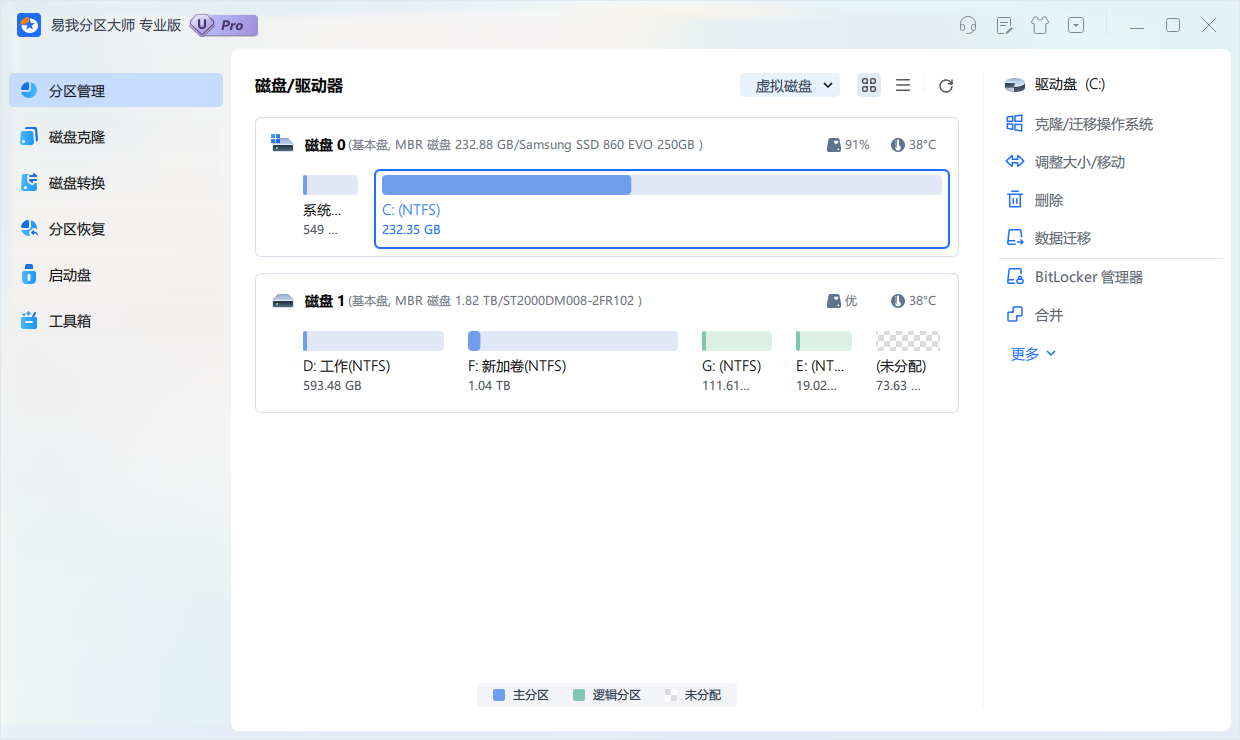
步骤2. 右键单击或直接点击未分配磁盘空间,选择【创建】。
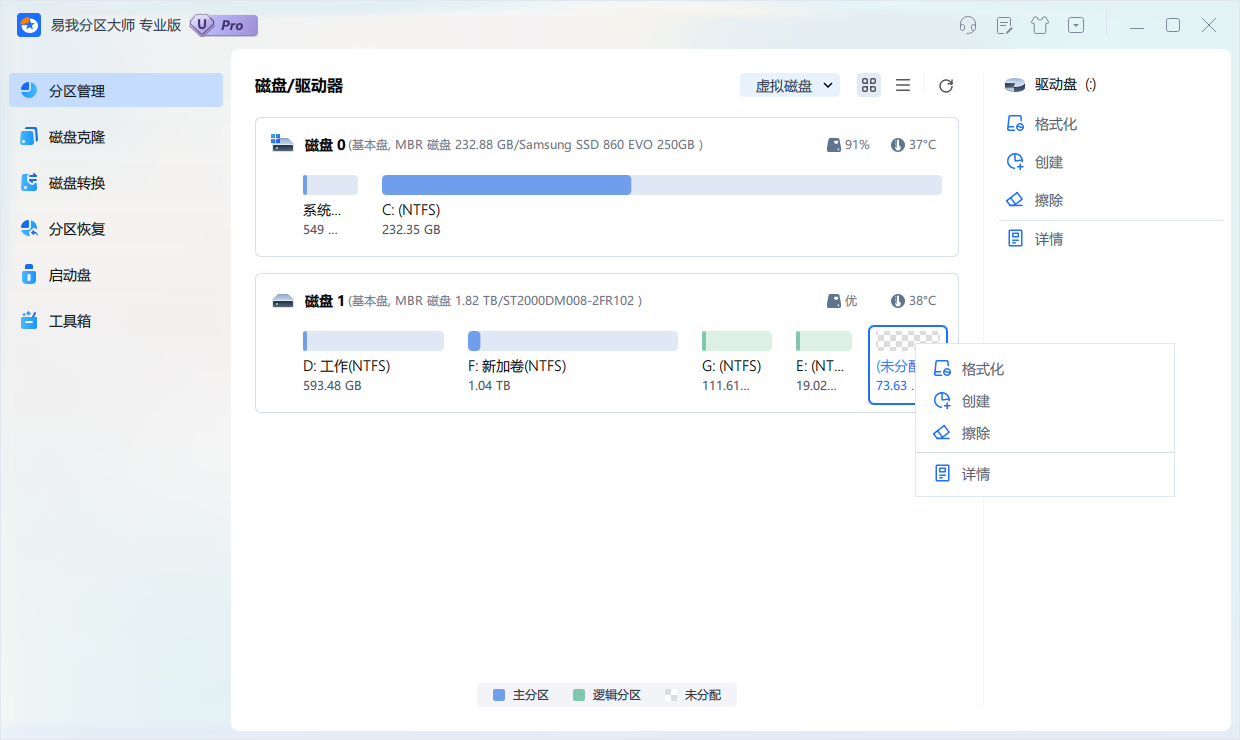
步骤3. 在弹出的界面设置创建分区的盘符名称、大小、文件系统格式等,设置好后点击【确定】。
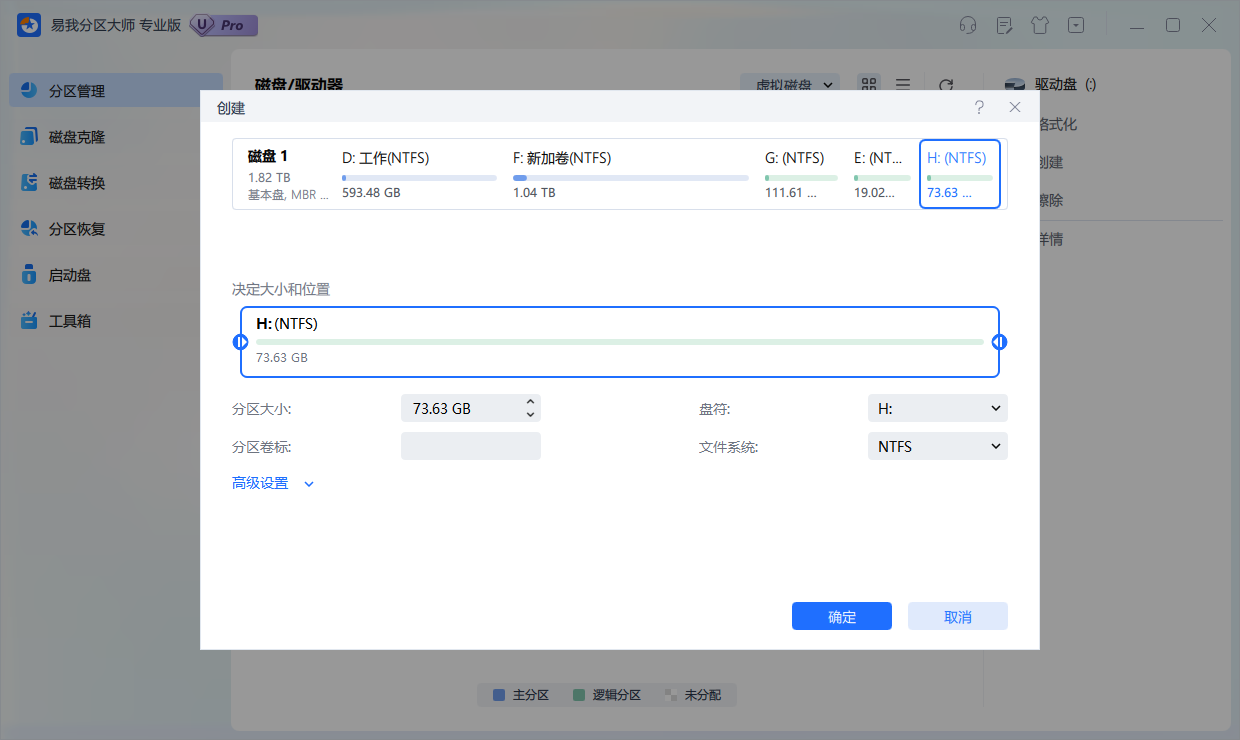
步骤4. 在返回的页面点击右下角【执行1个任务】,如果需要撤销可在“任务队列”进行,随后在弹出的窗口点击【应用】,开始执行操作。
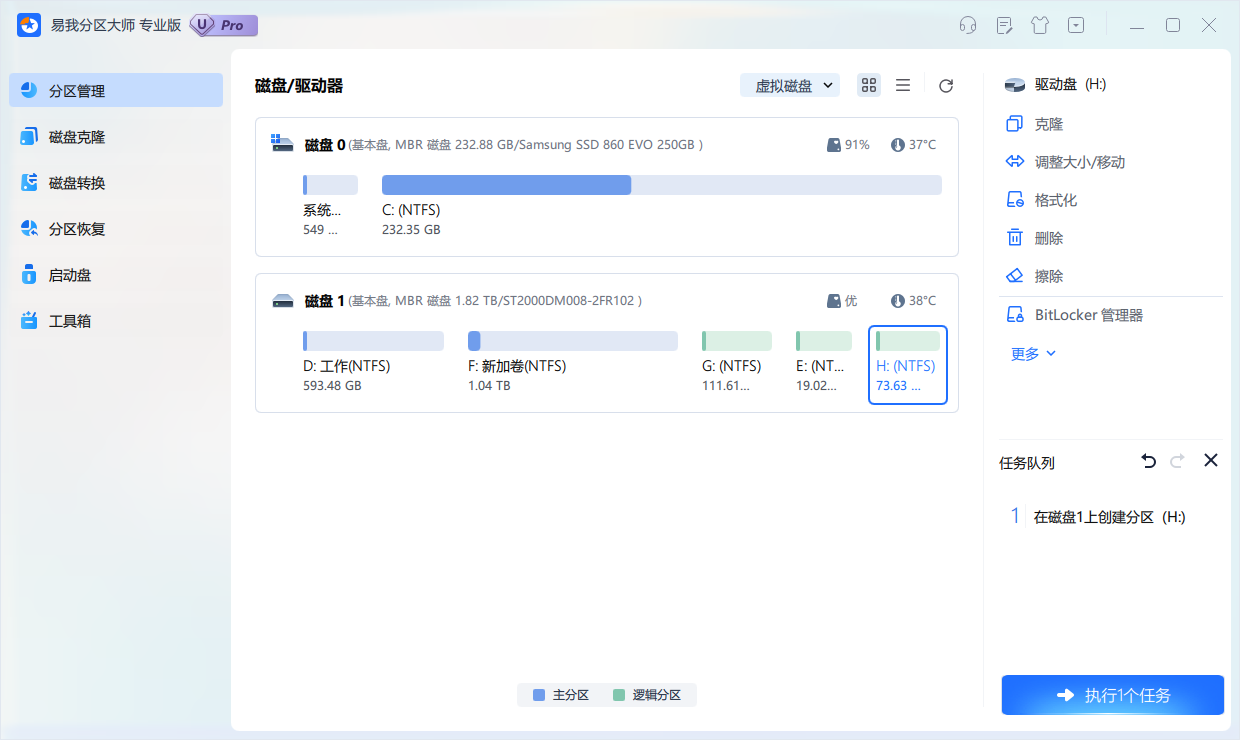
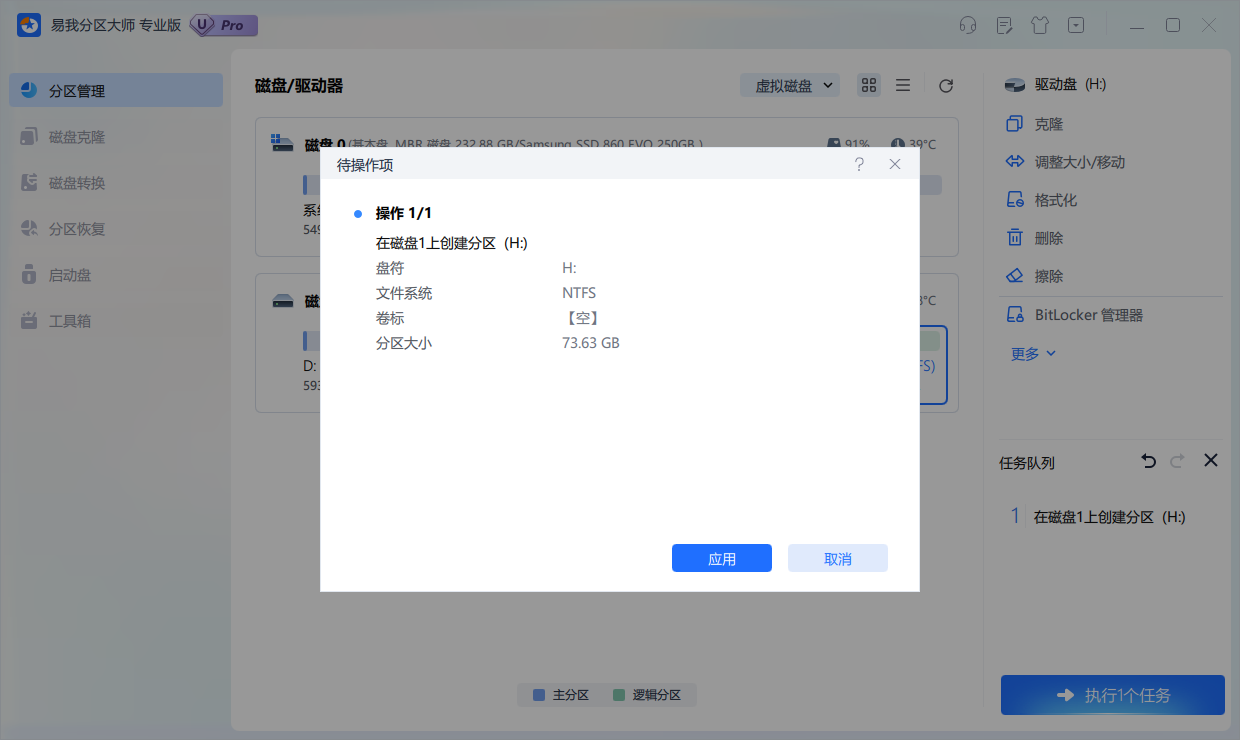
步骤5. 等待操作完成,可在软件首页查看到新建的硬盘分区。
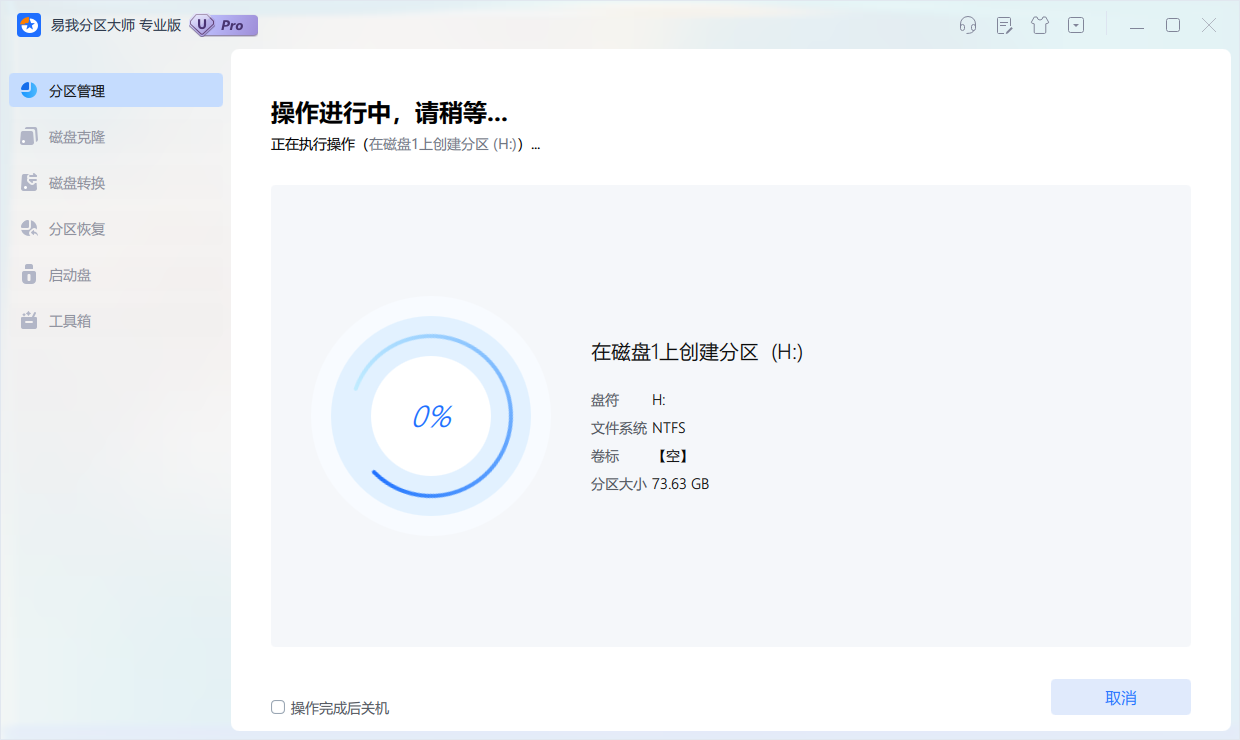
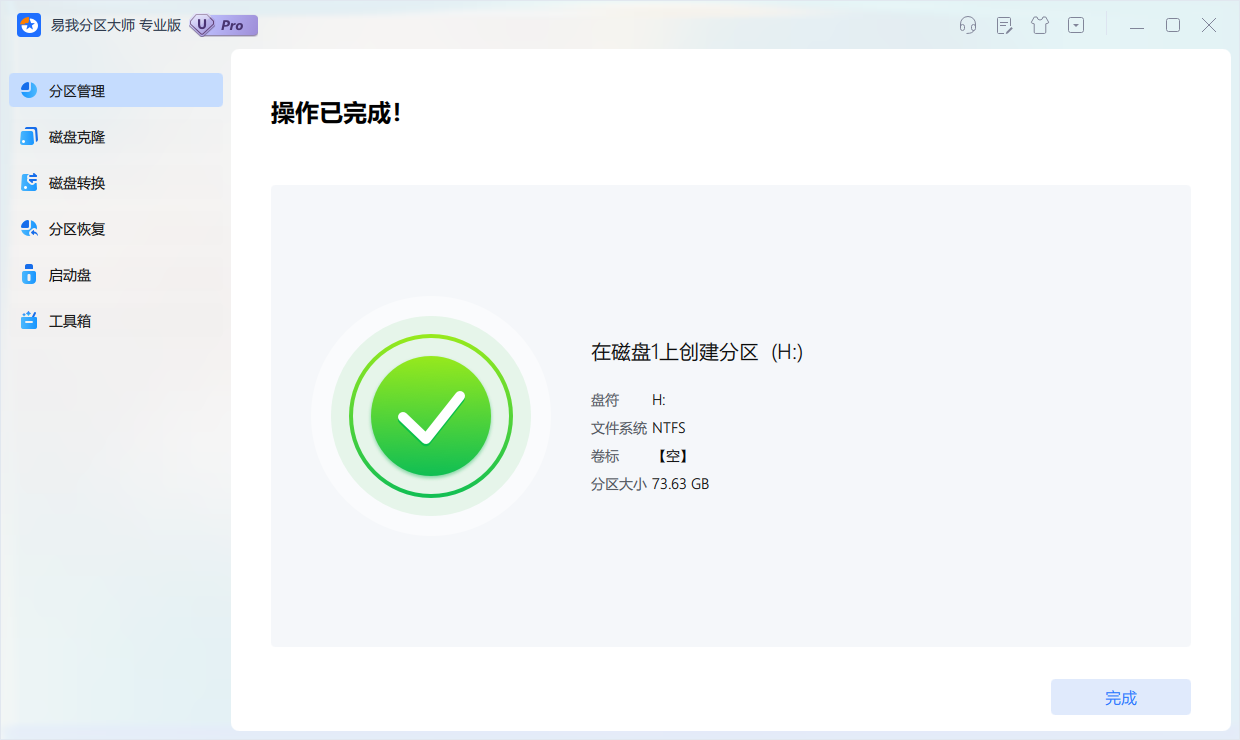
笔记本电脑怎么分区,
上文就是笔记本电脑怎么分区?详细方法分享的内容了,文章的版权归原作者所有,如有侵犯您的权利,请及时联系本站删除,更多相关电脑分区的资讯,请关注收藏西西下载站。
下一篇:返回列表











